Wichtig: Die Informationen in diesem Artikel gelten für Clipchamp für persönliche Konten. Informationen dazu, wie Sie stattdessen auf die Arbeitsversion von Clipchamp zugreifen, finden Sie in diesen häufig gestellten Fragen.
Clipchamp ist ein Microsoft-Produkt, und alle Benutzer von Clipchamp benötigen ein Microsoft-Konto, um sich anzumelden. Falls noch nicht geschehen, verbinden Sie Ihr Clipchamp-Konto noch heute mit Ihrem persönlichen Microsoft- oder Familienkonto, um den Video-Editor zusammen mit anderen Microsoft-Produkten wie OneDrive nahtlos zu nutzen.
Für vorhandene Clipchamp Benutzer mit einem Nicht-Microsoft-Konto wie Google oder E-Mail, verbinden Sie Ihr persönliches oder Familien-Microsoft-Konto, um Zugriff auf kostenpflichtige Abonnements zu erhalten. Vorhandene Clipchamp Benutzer können nur nach dem Herstellen einer Verbindung mit einem Microsoft-Konto ein Upgrade auf den Premium-Plan durchführen.
Um die Clipchamp Desktop-App für Windows 10 und Windows 11 verwenden zu können, benötigen Sie auch ein Microsoft-Konto.
Weitere Informationen finden Sie in den folgenden Abschnitten:
Verbinden eines Microsoft-Kontos mit einem vorhandenen Clipchamp-Konto
1. Wählen Sie auf der Clipchamp Homepage ihr Profilsymbol in der oberen rechten Ecke aus.
Alternativ können Sie auch einstellungen unten links auf der Clipchamp Homepage auswählen.
Dadurch gelangen Sie zu Ihren Kontoeinstellungen.
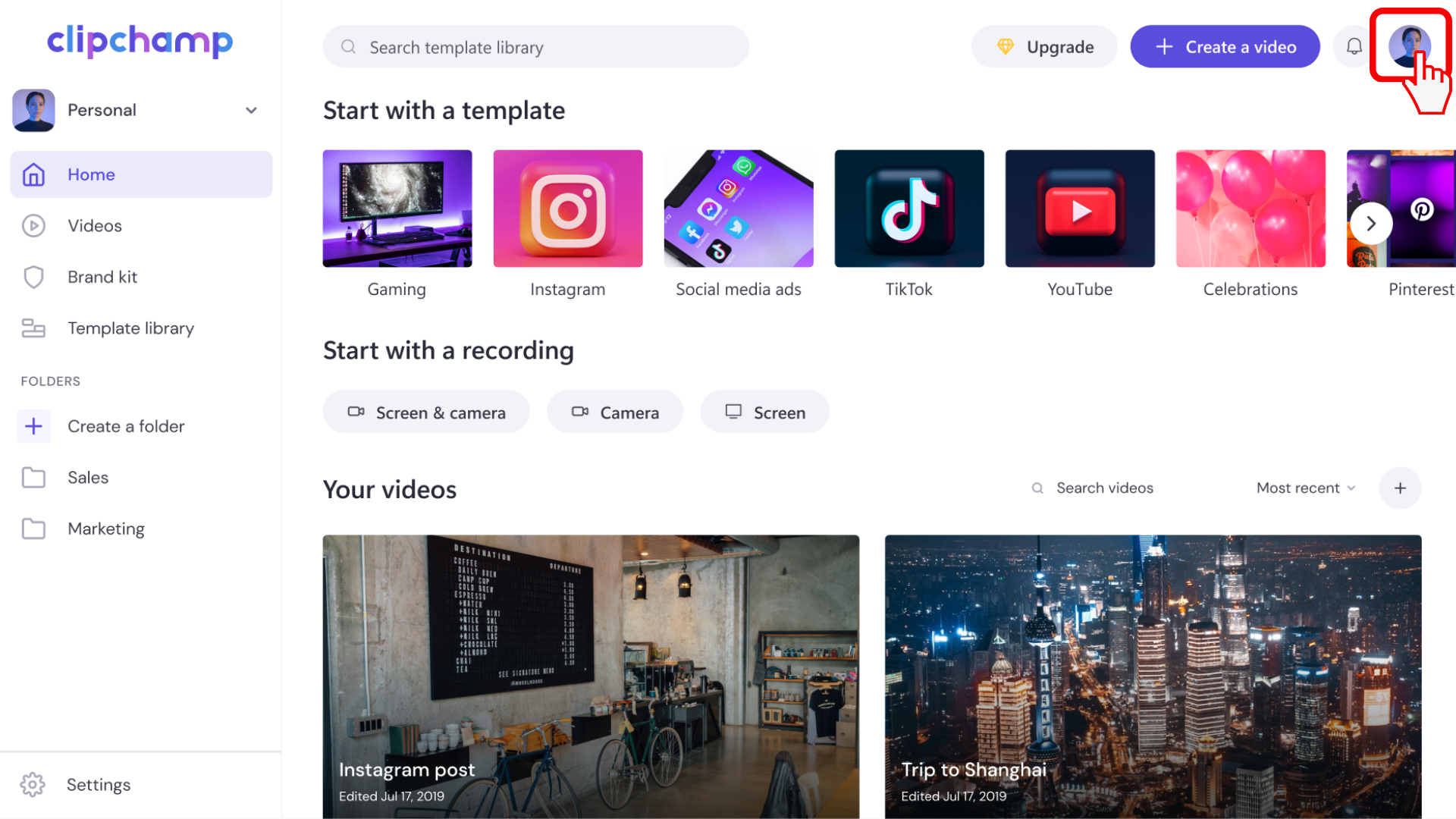
2. Wählen Sie unter Anmeldeoptionen die Option Persönliches Microsoft-Konto verbinden aus.
Wenn noch kein Microsoft-Konto mit diesem Clipchamp-Konto verbunden ist, wird auf der Profilseite die Schaltfläche "Persönliches Microsoft-Konto verbinden" angezeigt.
Wählen Sie es aus, melden Sie sich dann bei Ihrem Microsoft-Konto an, und folgen Sie den Anweisungen auf dem Bildschirm.
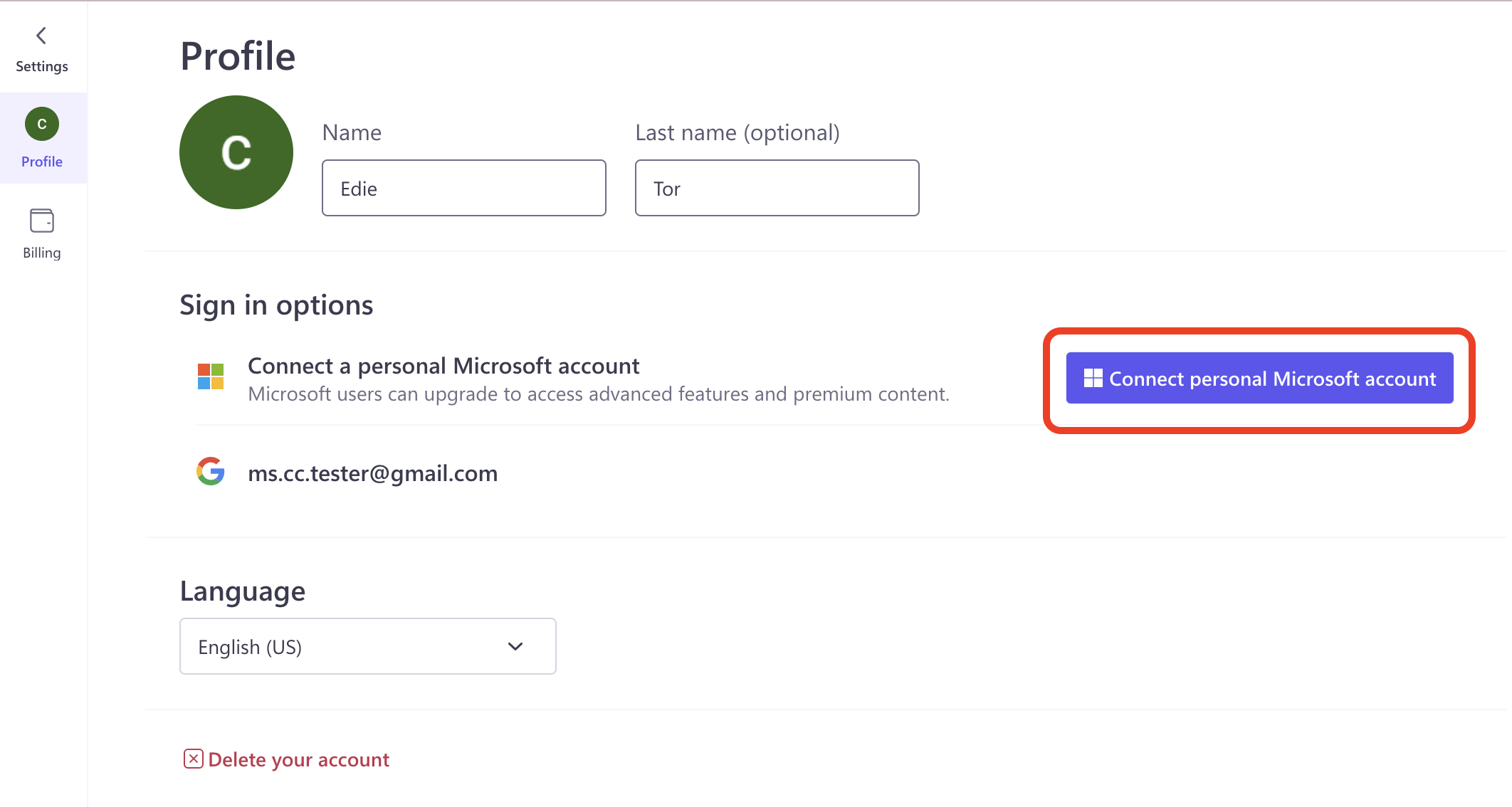
3. Melden Sie sich bei Ihrem Microsoft-Konto an.
Melden Sie sich mit einem E-Mail-, Telefon- oder Skype-Namen bei Ihrem Microsoft-Konto an, oder klicken Sie auf die Anmeldeoptionen.
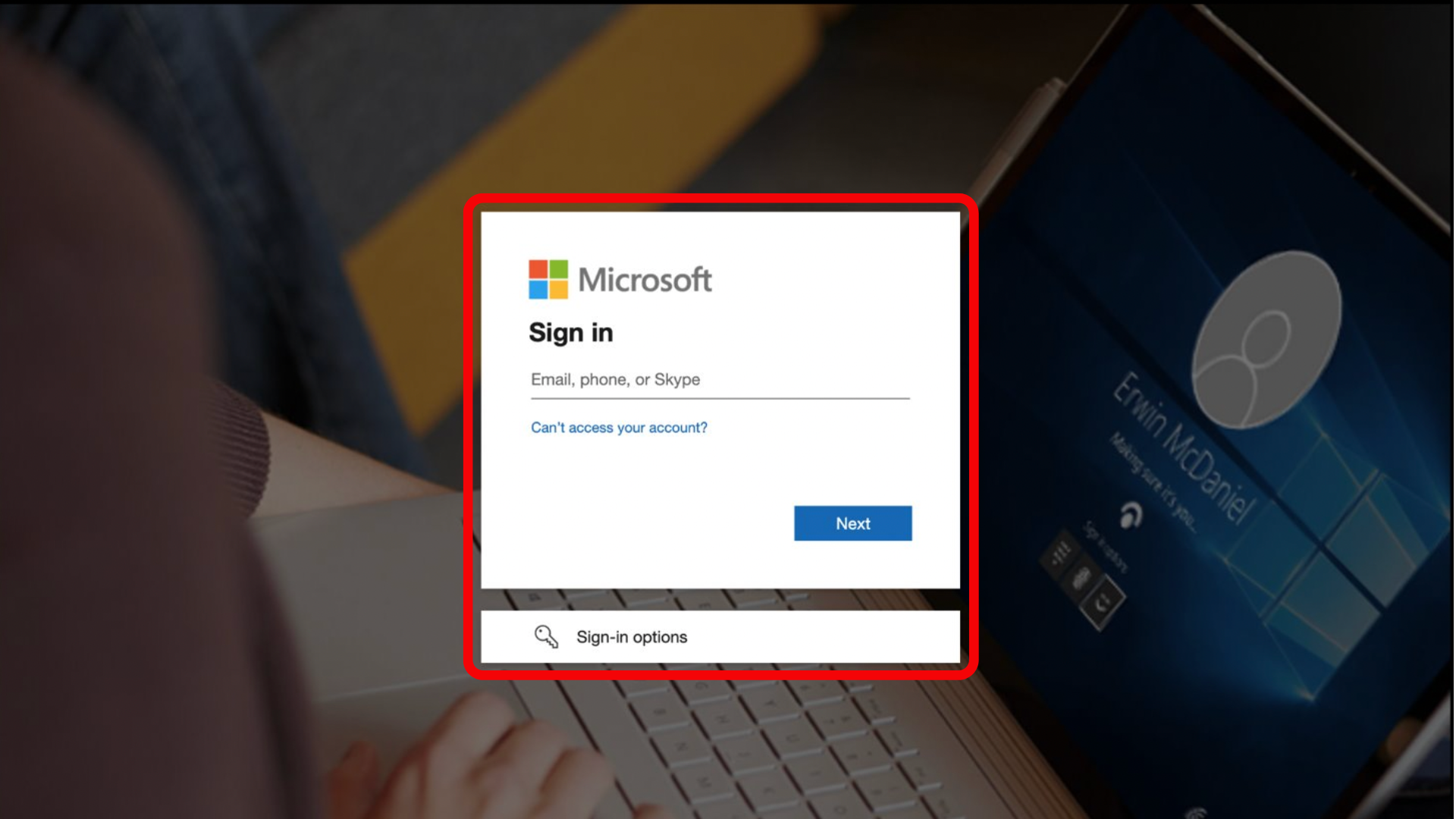
Verbinden eines Microsoft-Kontos mit Clipchamp – Problembehandlung
Ich habe kein Microsoft-Konto. Wie gehe ich dazu vor?
Wenn Sie noch kein Microsoft-Konto haben, können Sie eines kostenlos erstellen und Ihre vorhandene E-Mail-Adresse (inkl. Gmail, Yahoo oder ein anderer Anbieter). Wählen Sie die Anmeldeoptionen aus, um ein neues Konto zu erstellen, und folgen Sie den Anweisungen.
Ich kann mein Microsoft-Konto nicht verbinden
Wenn Sie Probleme beim Verbinden Ihrer Microsoft-ID mit Ihrem Clipchamp-Konto haben, finden Sie hier einige Tipps zum Beheben des Problems:
-
Stellen Sie sicher, dass Sie versuchen, eine Verbindung mit einem persönlichen oder familienangehörigen Microsoft-Konto herzustellen, da diese Aktion nicht mit einem Geschäfts-, Schul- oder Unikonto ausgeführt werden kann.
-
Stellen Sie sicher, dass Sie sich erfolgreich bei dem Microsoft-Konto angemeldet haben, mit dem Sie eine Verbindung mit Clipchamp herstellen möchten, und beim Anmeldeversuch in Schritt 3 oben keine Fehlermeldung angezeigt wurde.
-
Bitten Sie unser Kundensupportteam über den In-App-Chat um Unterstützung. Sie helfen Ihnen gerne weiter und können weitere Schritte zur Problembehandlung vorschlagen.
Zusammenführen von Clipchamp-Konten
Wenn Sie über ein neues oder vorhandenes Clipchamp Konto verfügen, das bereits mit Ihrer persönlichen Oder Familien-Microsoft-ID verbunden ist, können Sie ein weiteres Clipchamp Konto damit zusammenführen.
Dies ist nützlich, wenn Sie ein Clipchamp Konto mit einer Microsoft-Anmeldung und ein weiteres Clipchamp Konto haben, das mit einer anderen Anmeldemethode wie Google verbunden ist. Durch das Zusammenführen dieser Konten können Sie auf alle Ihre Videobearbeitungsprojekte in einem Clipchamp Konto im Browser (app.clipchamp.com) und in der Desktop-App zugreifen.
1. Melden Sie sich mit Ihrer Microsoft-ID bei Clipchamp an.
Um 2 Clipchamp Konten zusammenzuführen, melden Sie sich mit Ihrer Microsoft-ID bei Clipchamp an.
Navigieren Sie dann wie oben beschrieben unter Einstellungen zur Profilseite.
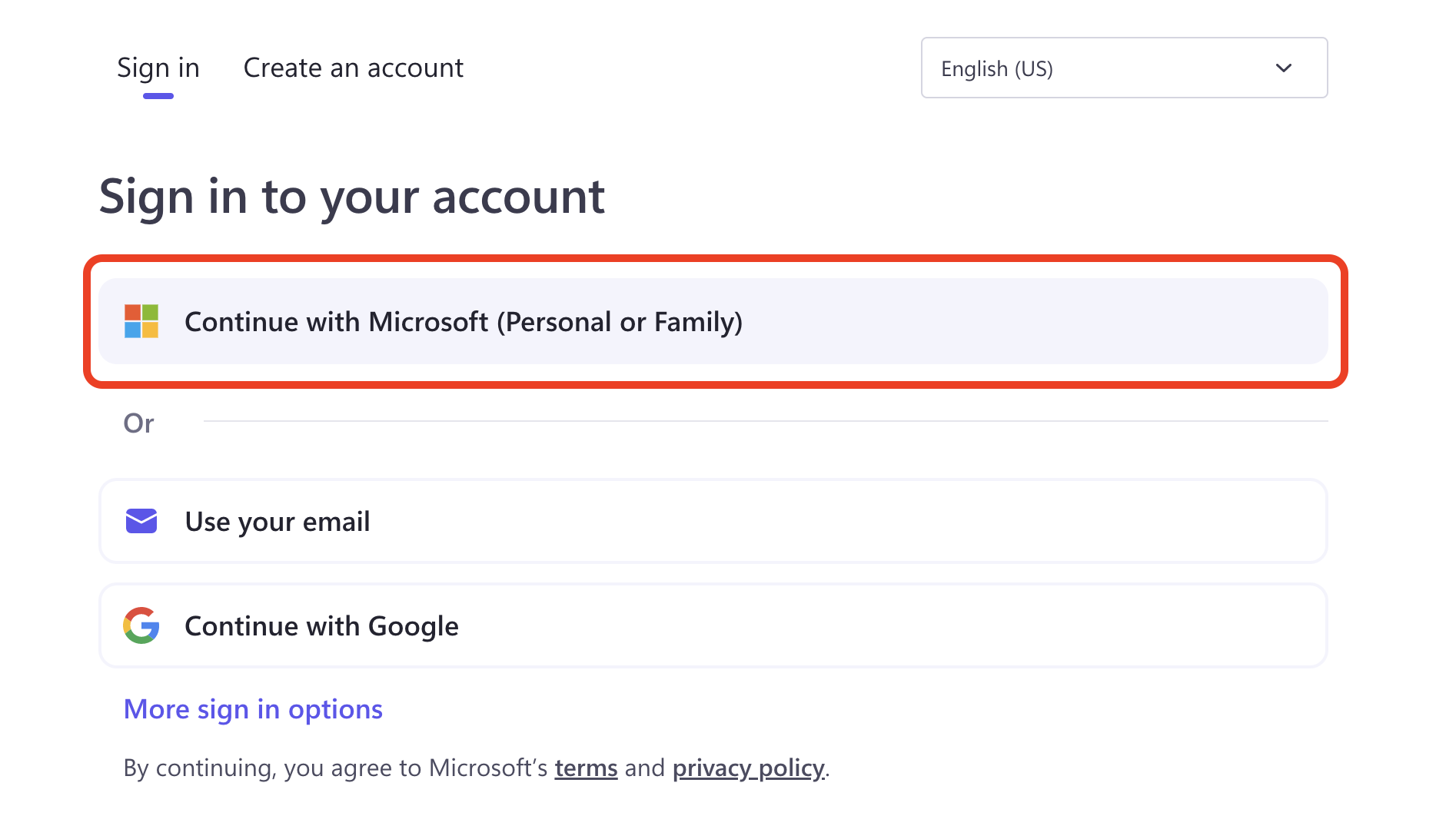
2. Wählen Sie in den Profileinstellungen Clipchamp Konten zusammenführen aus.
Wählen Sie auf der Seite mit den Profileinstellungen die Option Clipchamp Konten zusammenführen aus.
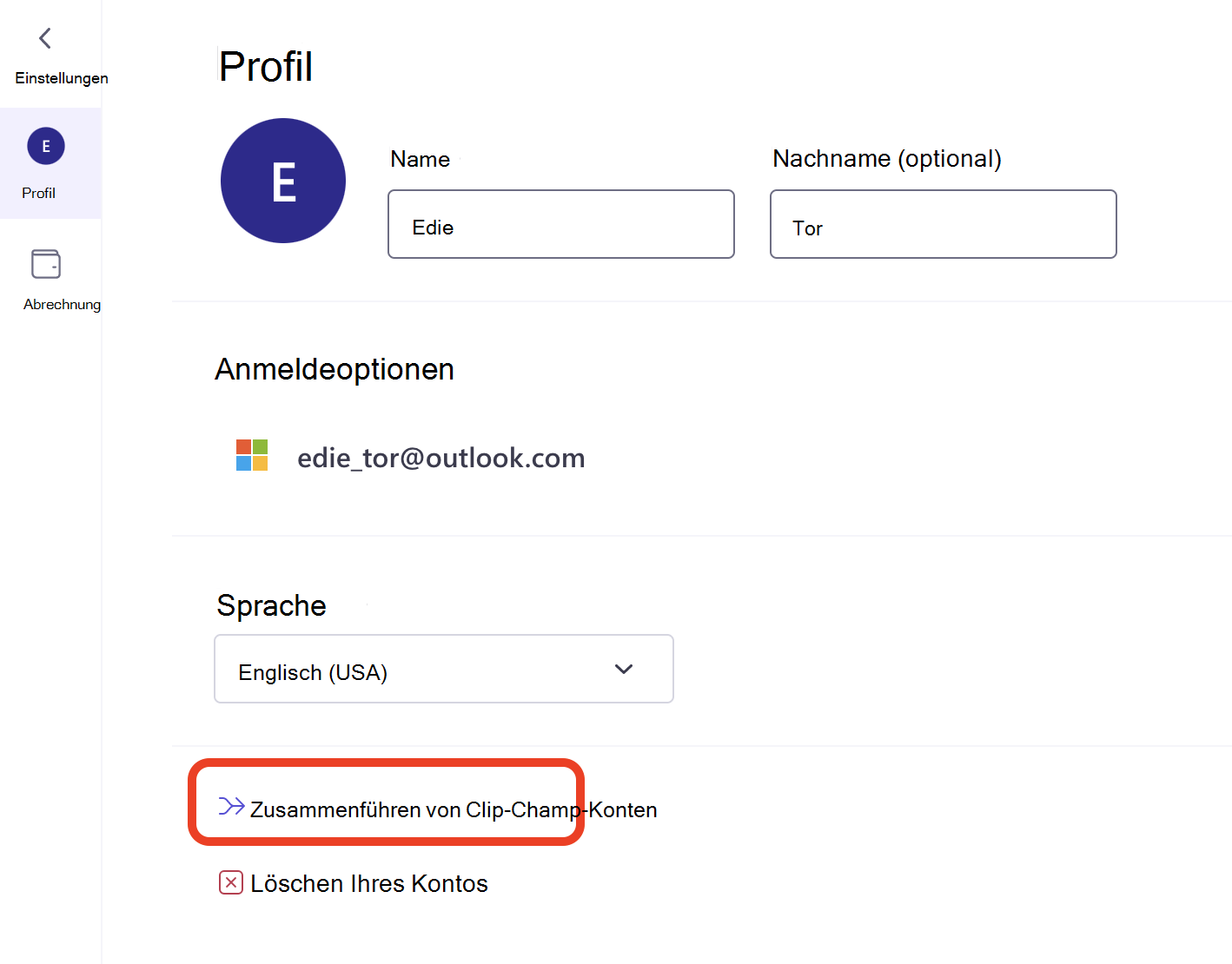
3. Wählen Sie die Anmeldemethode aus, die Sie für Ihr anderes Clipchamp-Konto verwenden.
Wählen Sie auf dem nächsten Bildschirm die Anmeldemethode aus, die Sie bisher verwendet haben, um sich bei Ihrem 2. Clipchamp-Konto anzumelden. Dies hilft dem System, es zu identifizieren, damit es für die Kontozusammenführung verwendet werden kann.
4. Befolgen Sie die Anweisungen, um sich bei Ihrem anderen Clipchamp-Konto anzumelden.
Wenn dieser Schritt erfolgreich ist, sehen Sie, dass Ihr anderes Clipchamp Konto jetzt verbunden ist.
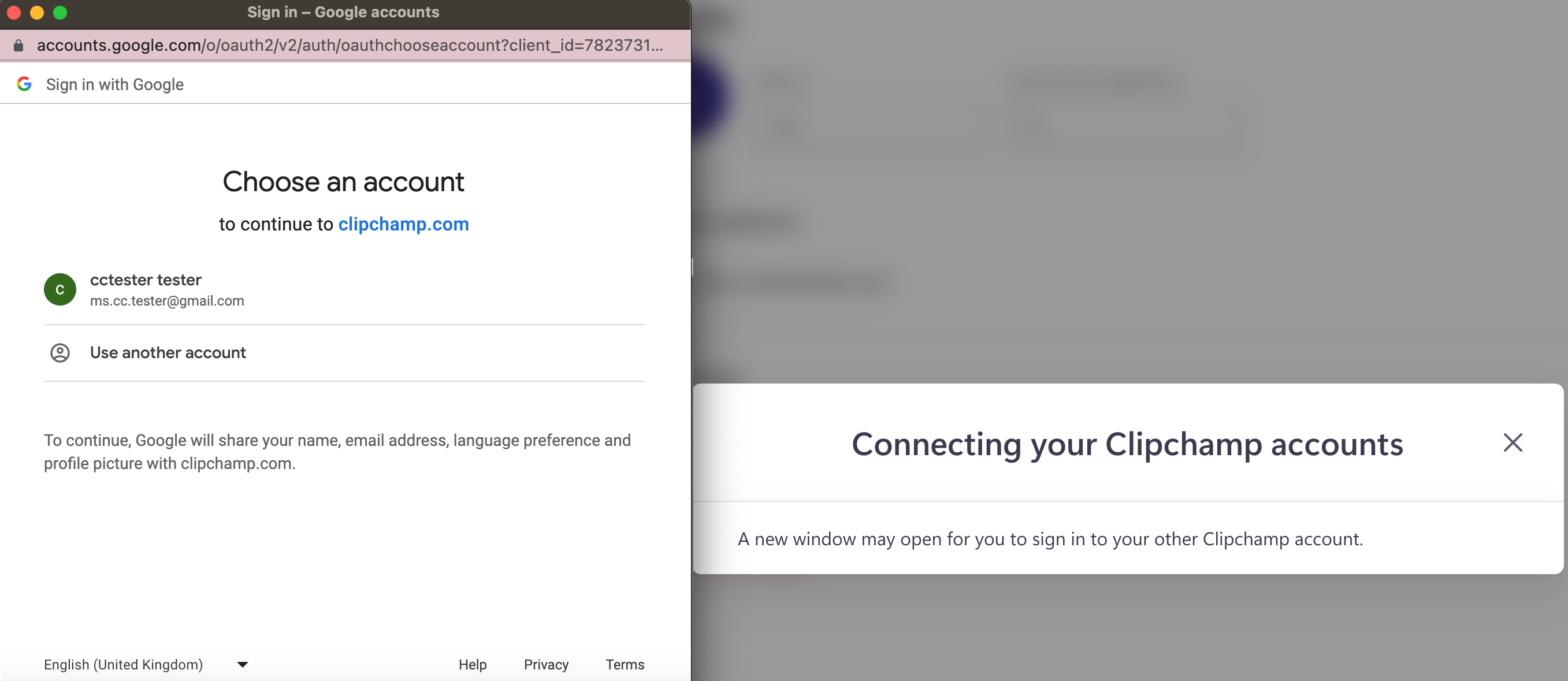
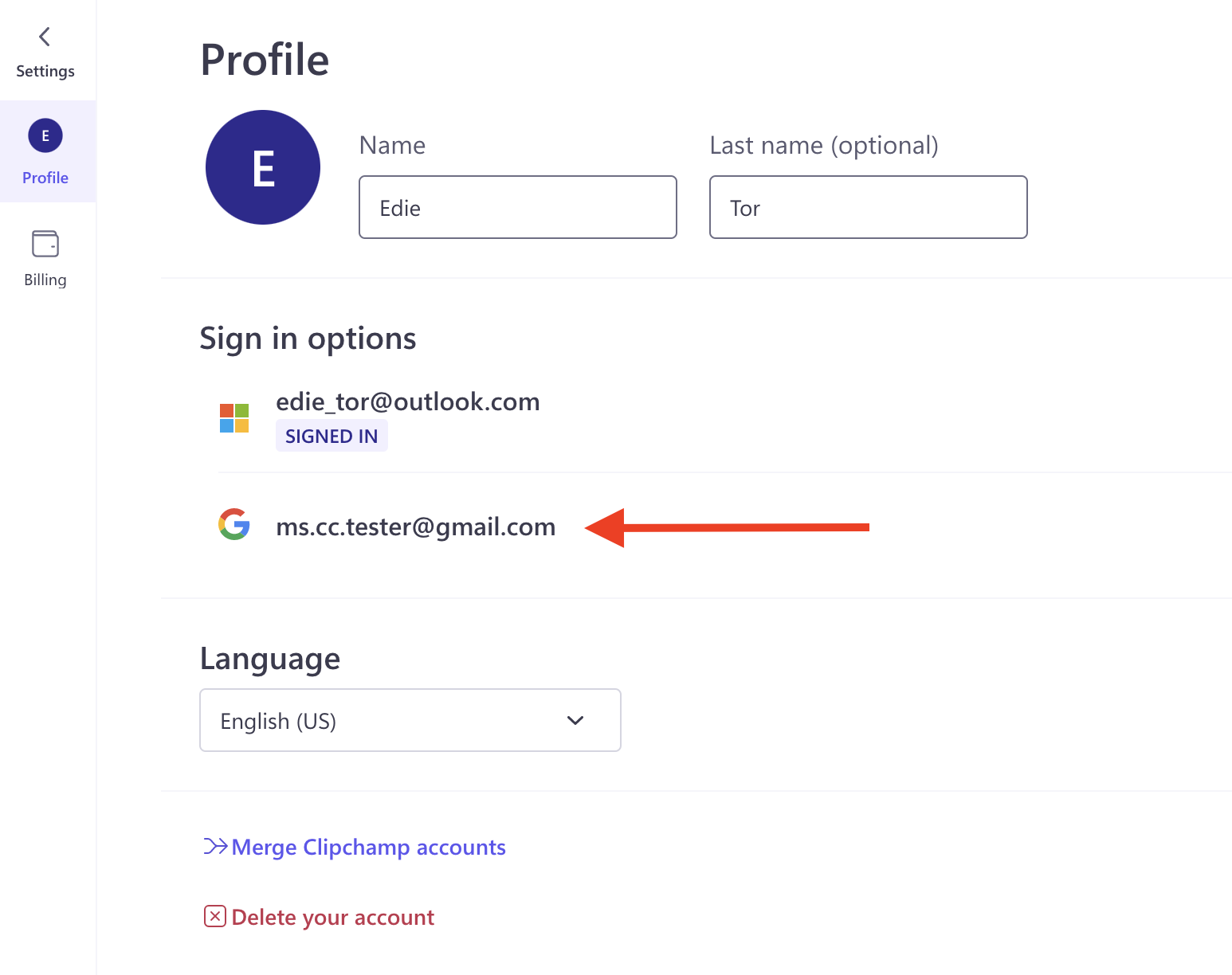
5. Zugreifen auf Projekte aus beiden Konten im neu zusammengeführten Konto
Wenn der Zusammenführungsvorgang abgeschlossen ist, können Sie auf die Videobearbeitungsprojekte beider Clipchamp Konten zugreifen, die Sie im neu zusammengeführten Konto kombiniert haben. Es gehen keine Projekte verloren.
Die Projekte des "2. Kontos", das Sie mit dem Konto zusammengeführt haben, bei dem Sie angemeldet sind, werden in einem Ordner namens "default" im Abschnitt Ordner des Seitenbereichs auf der linken Seite der Clipchamp Homepage abgelegt. Wählen Sie den Standardordner aus, um auf diese Projekte zuzugreifen.
Sie können Projekte auch aus dem Standardordner in die Standard-Sammlung auf der Startseite verschieben. Zeigen Sie dazu auf die Projektkachel, wählen Sie das Menü aus, das oben rechts auf der Kachel angezeigt wird, und wählen Sie dann Verschieben aus.
Zusammenführen von Clipchamp-Konten– Problembehandlung
Das Konto, das Sie verknüpfen möchten, ist keinem vorhandenen Clipchamp-Konto zugeordnet.
Wenn Sie bei Clipchamp mit Ihrem persönlichen Microsoft- oder Familienkonto angemeldet sind, können Sie nur vorhandene Clipchamp-Konten verbinden.
Wenn Sie beispielsweise ein Google-Konto auswählen, das noch keinem Clipchamp Konto zugeordnet ist, wird ein Fehler wie der folgende angezeigt:
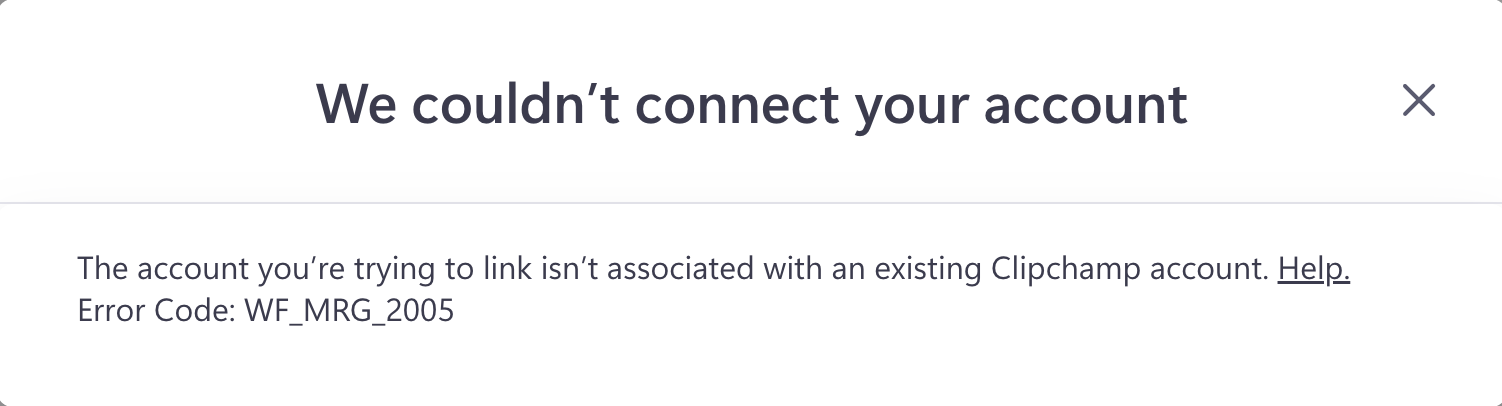
Sie können ein Microsoft-Konto nicht mit einem anderen Microsoft-Konto zusammenführen.
Wenn Sie versuchen, ein Clipchamp Konto zusammenzuführen, das bereits einem anderen Microsoft-Konto zugeordnet ist, ist die Zusammenführung nicht zulässig.
Es wird ein Fehler wie der folgende angezeigt:
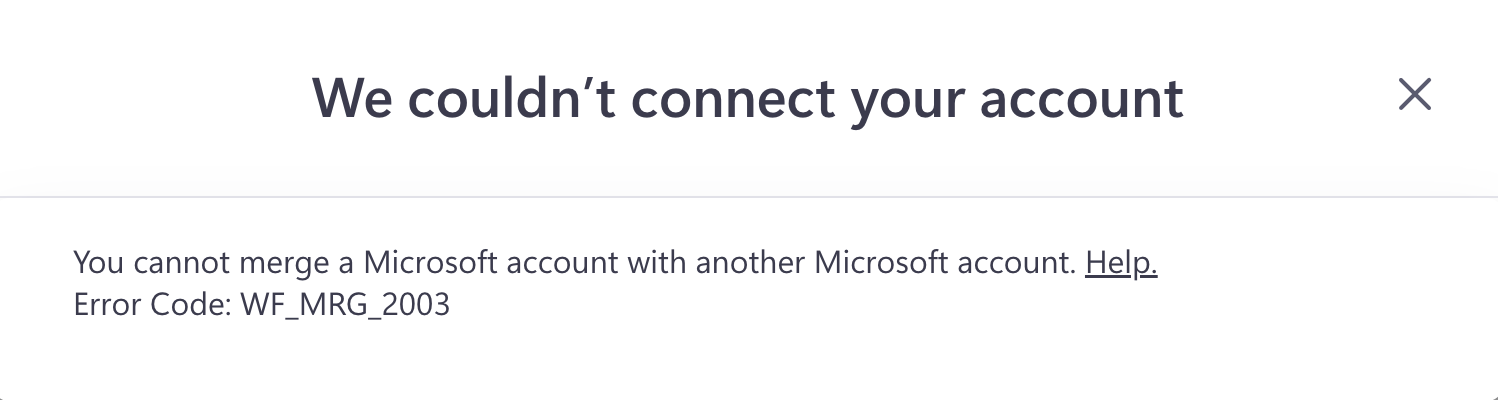
Diese Anmeldemethode ist bereits Ihrem Konto zugeordnet.
Wenn Sie versuchen, eine Anmeldemethode zu verknüpfen, die bereits Ihrem Clipchamp-Konto zugeordnet ist, wird dieser Fehler angezeigt.
Ein Beispiel ist, wenn Sie versucht haben, ein Google-Konto zu verknüpfen, das bereits mit Ihrem Clipchamp-Konto verknüpft ist.
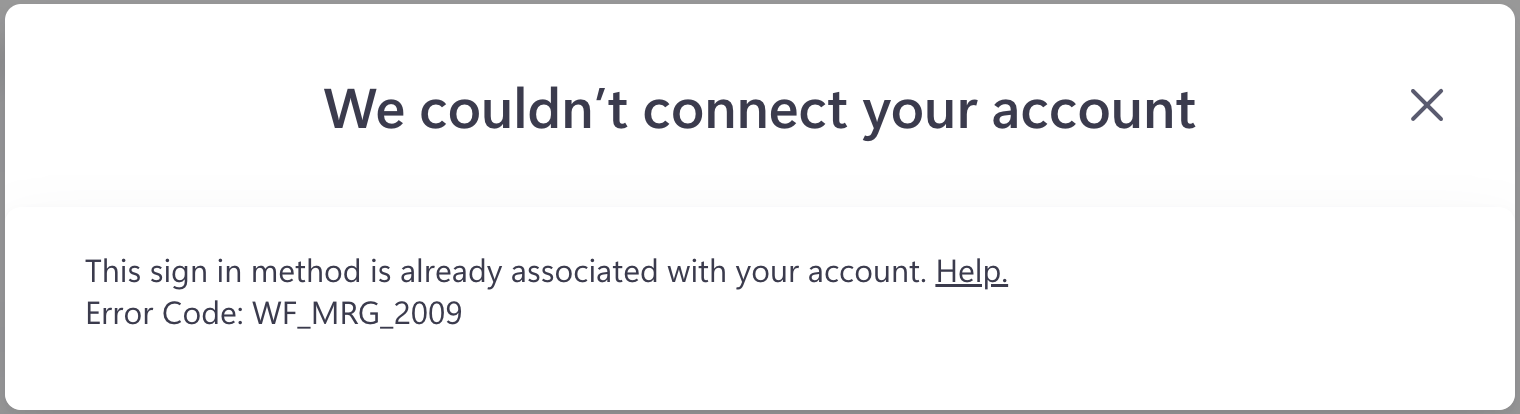
Haben Sie trotzdem Probleme? Kontaktieren Sie uns, indem Sie eine Nachricht über das Chatwidget in der unteren rechten Ecke von Clipchamp senden.
Hinweis: Wenn Sie ein Windows-Gerät verwenden, lesen Sie stattdessen diesen Artikel .










